Adguardinstaller.Programmi exe määramine ja kuidas seda kasutada

- 1487
- 318
- Bernard Roberts
Kui leiate AdGuardInstaller protsessi ülesandehaldurist.Exe, see tähendab, et teil on AdGuardi programm või tungis selle alla maskeeritud viirusesse (mis on siiski äärmiselt haruldane).

Mis on adguardinstaller
AdGuardi rakendus võimaldab teil blokeerida nii Internetis reklaami kui ka mõnda neist tüütutest ribareklaamidest, mida tavaliselt näeme väljaspool Skype'i tööruumi, Torrenti ja muid programme. Piisab lihtsalt, lihtsalt installige see, konfigureerige see natuke - ja see on see, saate ohutult kasutada kogu prügi puhastatud brauserit. AdguardInstaller protsess.EXE omab Adguardit ja vastutab tema taotletud värskenduste installimise eest, mis ei too kasutajale muret, kuna see ei võta palju ressursse ära ja aitab sellel programmil tutvustada andmebaasi uusi reklaami paigutusskeeme.
Programmi peamised omadused
Programmil on kolm peamist funktsiooni.
Reklaami blokeerimine - AdGuardi sisselülitamine leiate, et animeeritud ribareklaamid, lühikesed videod, teadaanded sotsiaalvõrgustikes koos karjuvate pealkirjade, viiruuudiste jne abil jne.
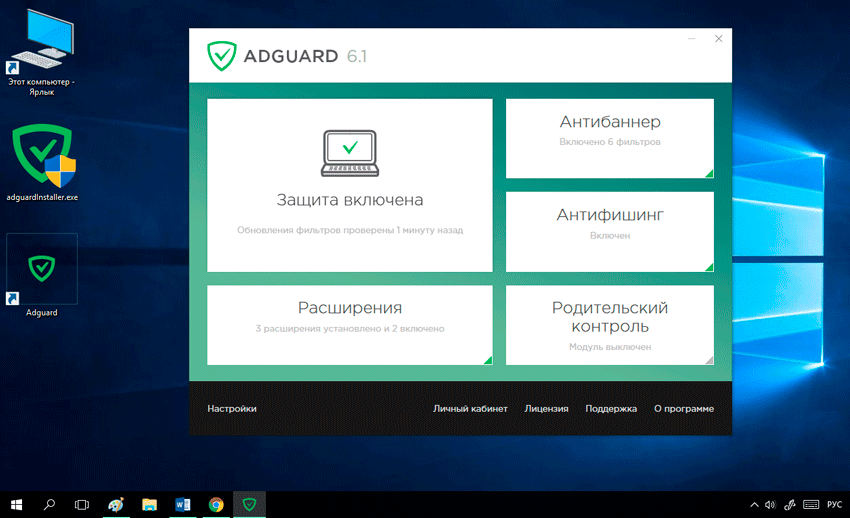
Vastane viide - kui lähete kogemata saidile, mis on oskuslikult maskeeritud täiesti auväärseks ressursiks, kuid tegeleb tegelikult andmete vargusega (näiteks faili allalaadimiseks peate registreeruma telefoni või profiili kaudu Suhtlusvõrgustik, teile pakutakse võltsitud autoriseerimisakna ja saate sisselogimise, parooli, juurdepääsu pangakaardile, elektroonilisele rahakotile jne. P.), lehe asemel avatakse selgitusega hoiatusaken, miks on ohtlik seda linki ületada. See on väga kasulik funktsioon, kui otsite sageli tasuta programme, pistikprogramme ja erinevaid täiendusi. Kalapüügireklaam on peidetud ka rakendustes, näiteks Skype'is ilmub sageli ribareklaam, mis näeb välja nagu sissetulev kõne, kuid torul klõpsamine suunab teid kolmandale osale saidile. Tänu adguardile kaovad sellised provokatiivsed materjalid.
Vanemakontroll on väga kasulik, kui lastel või sugulastel, kes ei mõista tänapäevaseid tehnoloogiaid, on arvutile juurdepääs ja nad saavad kogemata minna ohtliku ressursi juurde. AdGuardiga saate konfigureerida külastamiseks keelatud saitide loendi.
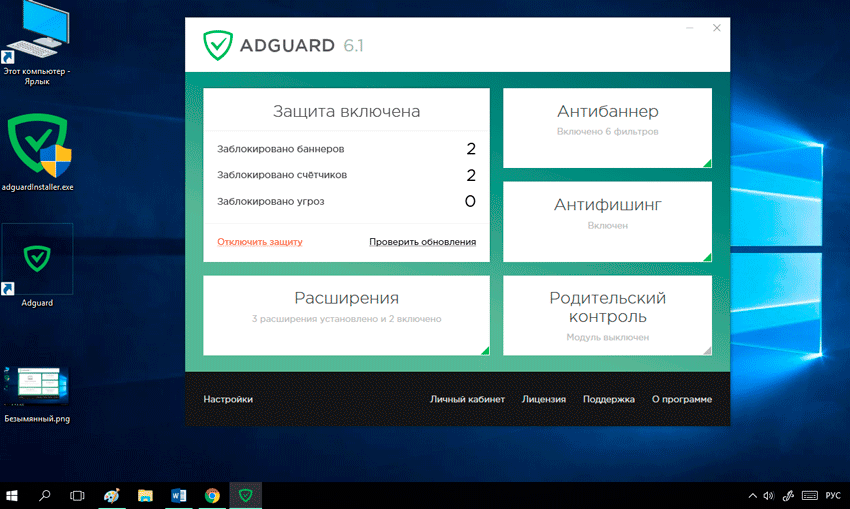
Eelised ja puudused
Nagu iga rakendus. Tugevuste hulka kuulub:
- Liikluse säästmine ja kiirendamine lehe laadimine - ju ressursse ei kulutata tarbetu graafika ja animatsiooni kuvamisele.
- Väike mälu, mis on hõivatud - pakkimata kujul "kaalub" umbes 25 MB.
- Aastane korraldamine - rakendus keelab reeglina kogutud andmete saatmise, et näidata teile reklaamimist, mis võib teid huvitada, samuti "parandada klienditeeninduse kvaliteeti". Tõenäoliselt olete juba sellise nähtusega sotsiaalsetes võrgustikes kokku puutunud: teil polnud aega HP -s kellelegi kirjutada, et soovite laenu võtta, kuna asjakohane reklaam ilmub kohe kõrvale.
- Päris operatiivne tugiteenus - saate teatada kõigist sealse programmi probleemidest, sealhulgas ka siis, kui mõnda reklaamibännerit pole blokeeritud.
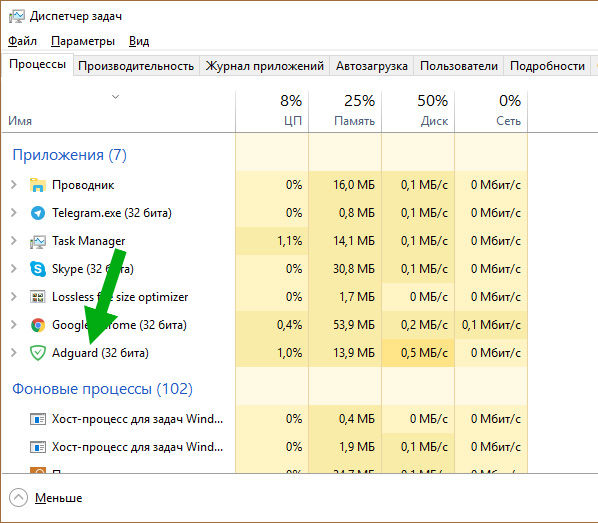
Puudusi pole nii palju:
- Programmi makstakse - kuu jooksul lakkab demoversioon tööst ja rakenduse uuesti aktiveerimiseks peate maksma umbes 600 rubla.
- Juhtub, et Adguard jätab mõned ribareisid vahele - see tuleb selle kohta kirjutada tehnilise toega.
- Mõnikord saavad programmi protsessid laadida protsessori: kui on palju reklaame või kui viirused mõjutavad arvutit ja toimub kontrollimatu rämpspost.
Muide, mõnes brauseris saate AdGuardi laienduse ühendada - see on täiesti tasuta, kuid reklaam eemaldatakse ainult brauseris, see ei mõjuta installitud programme.
Kuidas AdGuard alla laadida ja installida
Laadimine ja paigaldamine viiakse läbi standardsel viisil:
- Laadige jaotus toote ametlikust veebisaidilt: valige demoversioon või makstud kohe - nagu soovite.
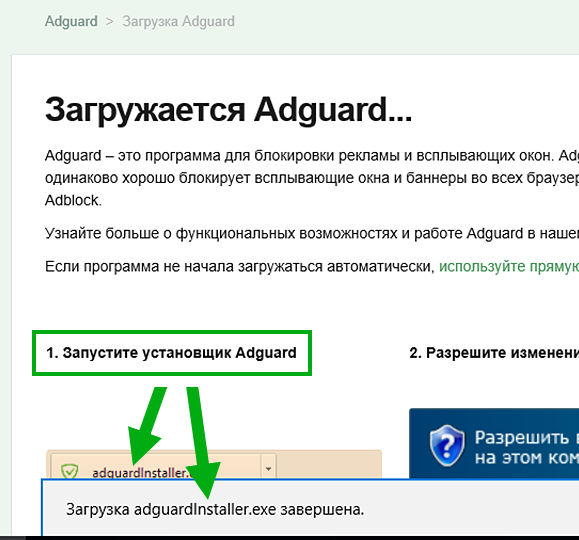
- Käivitage installi "installimisviisarid" (fail nimega ".exe ").
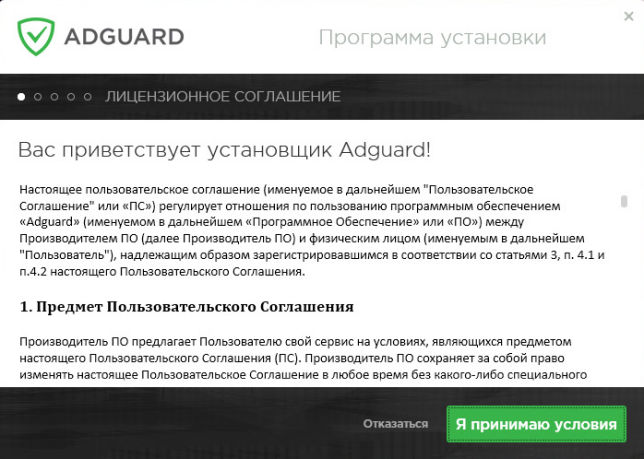
- Märkige failisalvestus kaust.
- Valige üksus "Valikuline install" ja eemaldage kõigist tarbetutest programmidest, kui soovite neid installida.
- Oodake protseduuri lõppu.
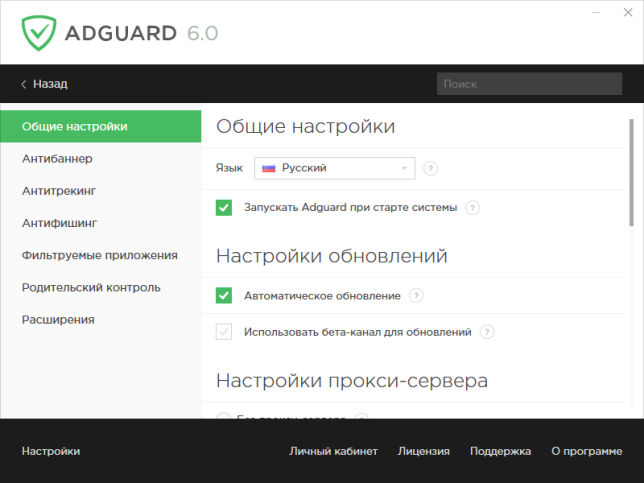
Nagu näete, pole selles midagi keerulist, kõik on üsna tavaline. Pärast installimist saate programmi avada ja funktsioone oma äranägemise järgi konfigureerida. Pange tähele, et kui valite üksuse "Peida sotsiaalsete võrgustike vidinad", siis "mulle meeldib", "jaga" jne. P.
Võimalikud probleemid
Programmi kasutamisel võivad teil olla järgmised probleemid:
- Luku uus komponent - WFP -draiv tuleb mõnikord viirusetõrjega vastuolus. Sel juhul saate selle keelata "filtreerimisseadetes".
- Tõestatud ja üsna tavalise saidile üleminekul võib tunduda teade, et ühendus on ohtlik. Installige sertifikaat seadetes uuesti ja viga kaob.
- Windows 8 ja 10 tarnitud brauserites ei pruugi Adguard töötada. Lülitage WFP -draivi sisse nii, et lukk saaks reklaami filtreerida.
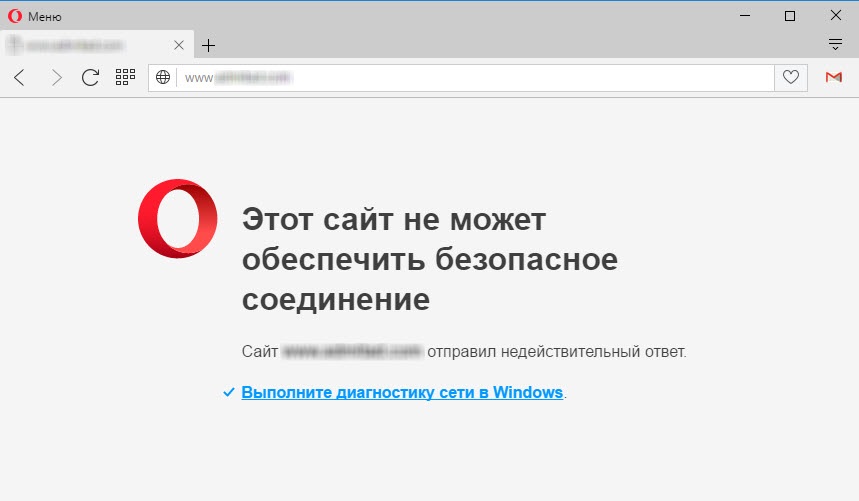
Kas see võib olla viirus
Kaasaegsed arvutiviirused on väga salakavalad. Nende peamine probleem on see, et pahatahtlikku tarkvara saab hõlpsasti varjata mitmesuguste standardprotsessidena ja arenenud kolmandate osapoolte programmidena.
Seetõttu on paljudel kasutajatel loomulik soov sülearvuti või PC Adguardinstalleri välja lülitada, kartes, et see võib olla viirus. Tegelikult pole kiirustamine väljalülitamise nimel seda väärt.
Teooria kinnitamiseks või ümberlükkamiseks on mitmeid lihtsaid viise, mis seadmehalduris näidatud protsessi kohaselt peidavad pahatahtlikud tarkvara:
- Protsess ei säilita oma aktiivsust ülesande dispetšeris pikka aega. Tasub installida originaalne rakendus või värskendada selle praegust versiooni ja AdguardInstaller.Exe sulgeb. See ilmub hoopis või toimub protsess nimega Adguard.Exe.
- Vaadake kindlasti, kuidas potentsiaalselt kahtlase protsessi ikoon väliselt välja näeb. Tavaliselt peaks ta korrama programmi logo. Siin räägime halvast kilbiikoonist. Kui sellel on erinev välimus, on väga tõenäoline, et see on viirus.
- Kontrollige arvutit viirusetõrjeprogrammi või tasuta utiliidiga. Nad ütlevad kindlasti teie ees oleva viiruse või täiesti kahjutu, mõnikord isegi väga kasulik protsess.
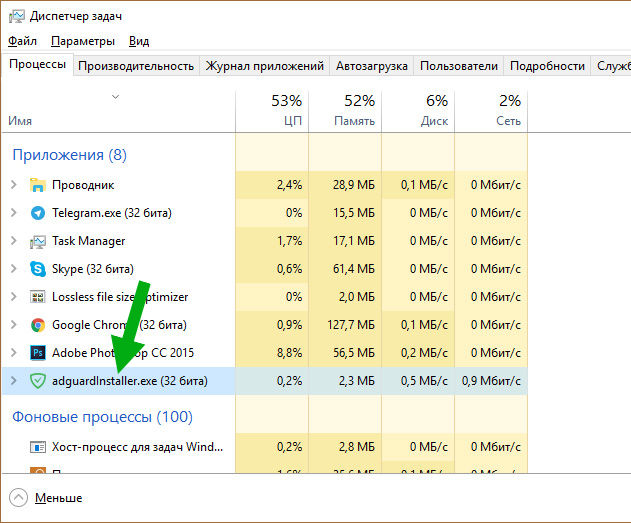
Kui kahtlused pole õigustatud, on see hea.
Samal ajal võivad kasutajatel siiski olla soov või vajadus programmi kustutada. Kõigi põhjused on erinevad, kuid ülesanne on üks.
Kuidas programmi kustutada
Nüüd otse küsimusele, kuidas Adguardinstallerit kustutada.exe teie arvutist või sülearvutist.
Rakendusest vabanemiseks vajate väga vähe aega ja oskusi.
Kõige lihtsam, kuid samal ajal tõhus viis tähendab selliste toimingute teostamist:
- Avage juhtpaneel;
- Minge jaotisse "Programmid ja komponendid";
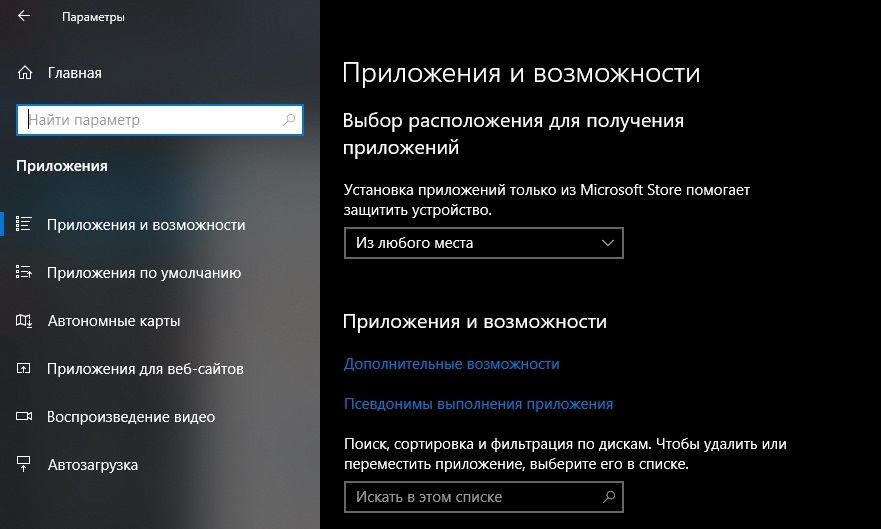
- sealt kategooriasse "programmi eemaldamine ja muutmine";
- Avatavast loendist leidke programm AdGuard;
- Klõpsake nuppu Kustutus;
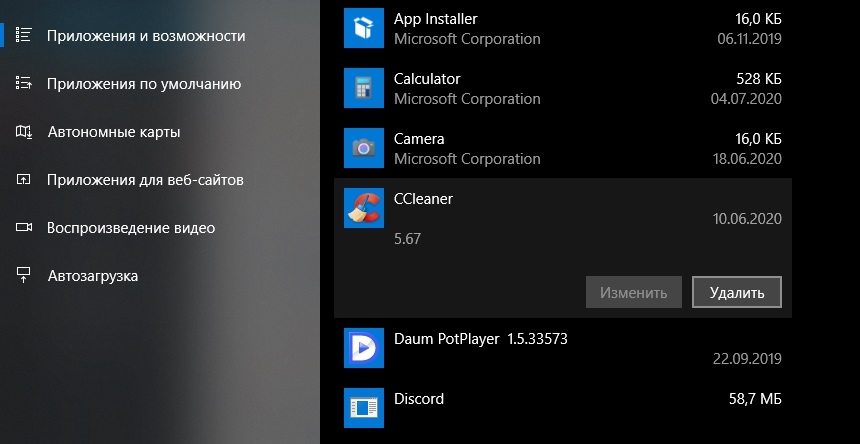
- Alustab assistent, kes samm -sammult võimaldab teil tarkvarast lahti saada.
Oodake protsessi lõpuleviimist.
Kui eemaldamine on läbi, saadab kasutaja automaatselt tarkvaraarendaja lingile.
Lisaks veenduge, et seda protsessi enam poleks. Muidu asus viirus sinna tõenäoliselt.
Lisaks standardsele eemaldamisriistale saate kasutada ka spetsiaalseid utiliite. Igal neist on oma tugevused ja nõrkused. Kuid CCleaner -Type tööriistad on palju paremad kui tavaline juht, salvestades arvuti Discidstal tarkvara jääkfailidest.
Näete selgelt, et adguardi eemaldamisel pole absoluutselt midagi keerulist. See pole üks neist programmidest, mis jätab arvutis tohutu hulga jälgi. Võib -olla tuleb mõnda kausta käsitsi puhastada või kasutada utiliid. Kuid ülejäänud ehtne tarkvara ei põhjusta probleeme. Sama lihtne on oma arvutist installimine ja lahtiühendamine.
- « Snappy draiveri installija - draiverite automaatne värskendamine arvutis
- Liivakast Windowsis -ülevaade ehitatud utiliidist ja kolmandast -osast »

